
早安,各位,又是炎热的一天,深圳的天气真是变化无常,静下心来分享下css3里的2D变形方法。
转换是CSS3中具有颠覆性的特征之一,可以实现元素的位移、旋转、倾斜、缩放,甚至支持矩阵方式,配合过渡和即将学习的动画知识,可以取代大量之前只能靠Flash才可以实现的效果。
移动 translate(x, y)
<!doctype html>
<html>
<head>
<meta charset="UTF-8">
<meta name="viewport"
content="width=device-width, user-scalable=no, initial-scale=1.0, maximum-scale=1.0, minimum-scale=1.0">
<meta http-equiv="X-UA-Compatible" content="ie=edge">
<title>Document</title>
<style>
div {
width: 100px;
height: 100px;
background-color: #ccc;
/*transform: translate(x, y);x y 可以是负值*/
/*变形: 移动*/
transition: all 0.5s;/*当点击鼠标时,慢慢的移动,松开鼠标之后,慢慢的回去*/
}
div:active { /* a:active鼠标点击没有松开的时候 触发的状态*/
transform: translate(50px, 50px);/*当点击之后,移动位置*/
/*transform: translate(50px);只移动x轴的情况这样写*/
/*transform: translate(0,50px);只移动y轴这样写*/
/*transform: translateX(50px);也可以这样写,而且一般这样写*/
/*transform: translateY(50px);也可以这样写*/
}
</style>
</head>
<body>
<div></div>
</body>
</html>案例:
盒子水平垂直居中对齐的新写法
<!doctype html>
<html>
<head>
<meta charset="UTF-8">
<meta name="viewport"
content="width=device-width, user-scalable=no, initial-scale=1.0, maximum-scale=1.0, minimum-scale=1.0">
<meta http-equiv="X-UA-Compatible" content="ie=edge">
<title>Document</title>
<style>
div {
width: 200px;
height: 200px;
background-color: #ccc;
/*transform: translate(100px);水平移动100*/
/*transform: translate(50%);这样写的话,移动的50%宽度是以他自身的宽度一半为准的,也就是div的一半,200px/2=100px,而不是以父级或浏览器的宽度的一半为准*/
/*以前我们定位的盒子居中对齐是先移动父级的一半宽度,再往回走自己宽度的一半,才能实现居中*/
/*以前的居中是这样写的*/
position: absolute;
left: 50%; /* !*以父级宽度为准*!*/
top: 50%;
/*margin-left: -100px;以前的居中是这样写的, 但是这样写的话就被写死了,父级宽度如果改动的话,这里也要改,他不会自动变*/
transform: translate(-50%, -50%); /*现在不需要再计算一半距离是多少,直接用50%就可以了*/
}
</style>
</head>
<body>
<div></div>
</body>
</html>缩放scale(x, y)
transform:scale(0.8, 1);这里如果括号里只写一个数的话,就不像translate(x, y)一样是默认为x值了,scale()括号里如果只有一个值的话,是x y一起共同都是这个值
scale(X,Y)使元素水平方向和垂直方向同时缩放(也就是X轴和Y轴同时缩放)
scaleX(x)元素仅水平方向缩放(X轴缩放)
scaleY(y)元素仅垂直方向缩放(Y轴缩放)
scale()的取值默认的值为1,当值设置为0.01到0.99之间的任何值,作用使一个元素缩小;而任何大于或等于1.01的值,作用是让元素放大。
<!doctype html>
<html>
<head>
<meta charset="UTF-8">
<meta name="viewport"
content="width=device-width, user-scalable=no, initial-scale=1.0, maximum-scale=1.0, minimum-scale=1.0">
<meta http-equiv="X-UA-Compatible" content="ie=edge">
<title>Document</title>
<style>
div {
width: 100px;
height: 100px;
background-color: #ccc;
margin: 100px auto;
transition: all 0.5s;/* 渐变 x y 轴都变 */
}
div:hover {
transform: scale(1.2, 1.5); /* x 水平缩放 y垂直缩放 鼠标经过后放大,离开后复原,如果只有一个参数的话,宽度、高度都缩放,可以做一些网站的鼠标经过后图片放大的效果*/
}
</style>
</head>
<body>
<div></div>
</body>
</html>旋转 rotate(deg)
可以对元素进行旋转,正值为顺时针,负值为逆时针;
<!doctype html>
<html>
<head>
<meta charset="UTF-8">
<meta name="viewport"
content="width=device-width, user-scalable=no, initial-scale=1.0, maximum-scale=1.0, minimum-scale=1.0">
<meta http-equiv="X-UA-Compatible" content="ie=edge">
<title>Document</title>
<style>
img {
margin: 100px;
transition: all 0.5s;
}
img:hover {
transform: rotate(90deg);/*这里给 -90deg的话,就是逆时针旋转*/
}
</style>
</head>
<body>
<section>
<img src="https://jiangweishan.com/zb_users/upload/2020/05/202005131589364968696188.jpg" alt="">
</section>
</body>鼠标经过后,图片旋转90度,并且是在0.5s的时间内匀速旋转。
上面例子拓展:
<!doctype html>
<html>
<head>
<meta charset="UTF-8">
<meta name="viewport"
content="width=device-width, user-scalable=no, initial-scale=1.0, maximum-scale=1.0, minimum-scale=1.0">
<meta http-equiv="X-UA-Compatible" content="ie=edge">
<title>Document</title>
<style>
img {
margin: 100px;
transition: all 0.8s;/*过渡 所有条件都过渡*/
border-radius: 50%; /*给图片圆角*/
border: 5px solid cadetblue;
}
img:hover {
transform: rotate(360deg);/*旋转的度数写多少都可以,720都行*/
}
</style>
</head>
<body>
<section>
<img src="https://jiangweishan.com/zb_users/upload/2020/05/202005131589364968696188.jpg" alt="">
</section>
</body>
</html>拓展练习: 图片变成圆角,加边框,并且顺时针旋转360度。
transform-origin 可以调整元素转换变形的原点,上面的图片旋转是围绕中心点旋转的,也可以设置为围绕其他点旋转。
<!doctype html>
<html>
<head>
<meta charset="UTF-8">
<meta name="viewport"
content="width=device-width, user-scalable=no, initial-scale=1.0, maximum-scale=1.0, minimum-scale=1.0">
<meta http-equiv="X-UA-Compatible" content="ie=edge">
<title>Document</title>
<style>
img {
width: 200px;
margin: 100px;
transition: all 0.6s;
transform-origin: top left;/* origin:原点。transform-origin这个属性默认值是center center 围绕中心点旋转,修改成top left之后,他就会围绕左上角旋转 如果要精确一些的话,可以写成像素的:transform-origin: 20px 30px;*/
}
img:hover {
transform: rotate(180deg);
}
</style>
</head>
<body>
<img src="https://jiangweishan.com/zb_users/upload/2020/05/202005131589364968696188.jpg" alt="">
</body>
</html>倾斜 skew(deg, deg)
通过skew方法把元素水平方向上倾斜30度,处置方向保持不变。
可以使元素按一定的角度进行倾斜,可为负值,第二个参数不写默认为0。
<!doctype html>
<html>
<head>
<meta charset="UTF-8">
<meta name="viewport"
content="width=device-width, user-scalable=no, initial-scale=1.0, maximum-scale=1.0, minimum-scale=1.0">
<meta http-equiv="X-UA-Compatible" content="ie=edge">
<title>Document</title>
<style>
div {
font-size: 50px;
font-weight: 700;
margin: 100px;
transition: all 0.7s;
}
div:hover {
/*transform: skew(-30deg,0);*/
transform: skew(0, -10deg);/*y轴这个值如果大了,他会跑掉,离开鼠标能点到的地方又会跑回来*/
}
</style>
</head>
<body>
<div>
楚乔
</div>
</body>
</html> 


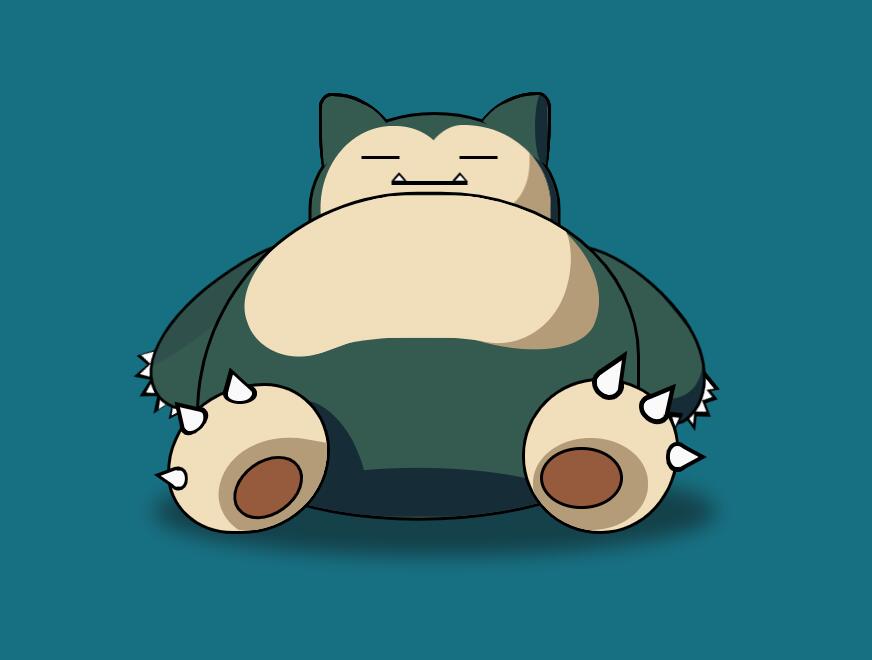

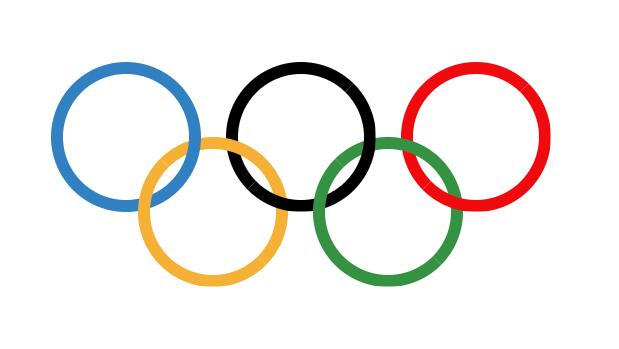

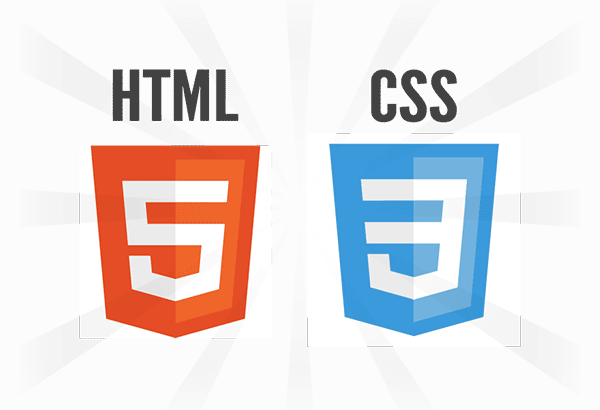
网友评论文明上网理性发言 已有0人参与
发表评论: